经验直达:
- excel表格图片怎么保存
- excel表格里的图片如何保存
一、excel表格图片怎么保存
excel表格里的图片不能发给别人看不到,是因为直接复制粘贴的图片无法脱离excel表格,要发给别人要另存到桌面再发送 。
工具/材料:Microsoft Office Excel2016版 , Excel表格、微信 。
1、首先选中Excel表格,双击打开 。

2、然后在该界面中,选中要发给别人图片的单元格 。
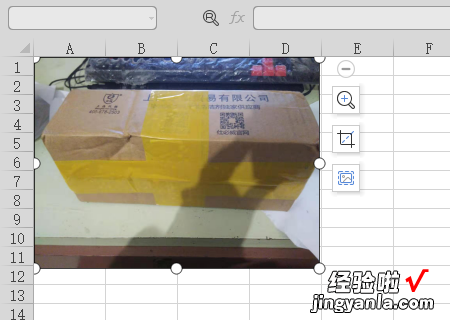
3、再者在该界面中,右键点击“另存为图片”选项 。
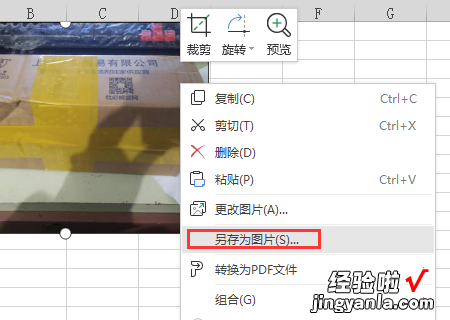
4、其次在弹出窗口中,点击“保存”按钮 。
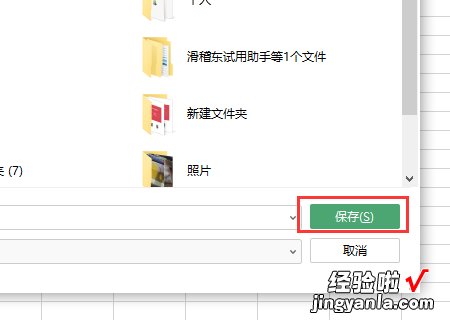
5、继续在微信好友窗口中,点击“发送文件”按钮 。
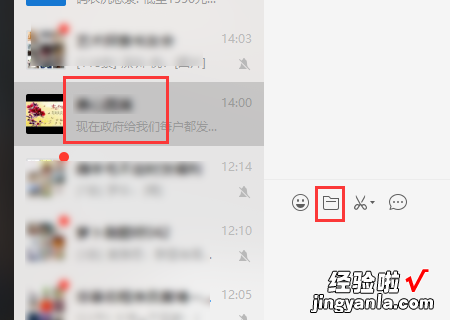
6、其次在弹出窗口中 , 选中图片,点击“打开”按钮 。
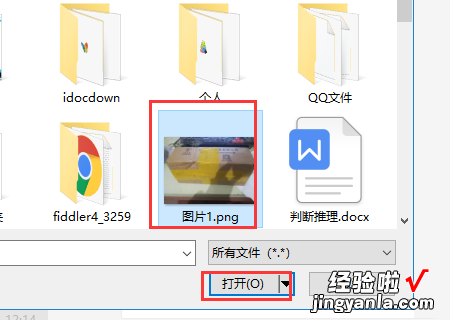
7、然后在该界面中,点击“发送”按钮 。
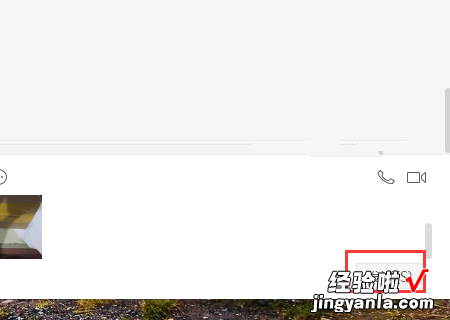
8、最后在该界面中,图片发送成功,能够显示 。
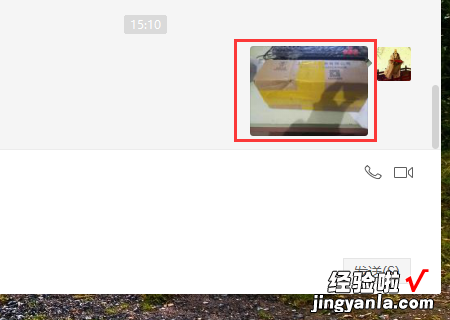
二、excel表格里的图片如何保存
我们在工作中经常需要将一些表格或图片从Word或Excel中转变为独立的JPG或其他格式的图片方便引用,PS等专业的画图软件又不会用或公司不给安装,系统程序附件里自带的画图工具又不好用 。是否有过这样的奈呢,下面让我为你带来excel表格里的图片如何保存的方法。
excel里的图片保存步骤如下:
1.下图就是一张放在Excel中的图片 , =想要将图片导出,然后保存成图片的格式 。
2.首先 , 尝试鼠标右键单击看看,有没有“图片另存为”的选项,结果发现并没有相应的选项 。
3.那么,再点击图片,看看“图片工具”选项卡上是否有相应的选项,结果还是没有 。
这是因为Excel在设计的时候是针对数据处理的,并没有相应的保存图片的功能,这就需要其它的载体来帮助进行保存 。
4.首先选中图片,鼠标右键单击,然后选择“复制” 。
5.把要从Excel中导出的图片 , 粘贴到PPT中,然后再选中图片 , 用鼠标右键单击,这时,就可以看到“另存为图片”的选项 。
6.选择图片保存的位置,然后点击“保存”按钮 。
7.这样,就通过中间载体“PPT”的作用,成功将Excel中的图片导出来,并且成功的进行了保存 。
关于excel图片保存的相关文章推荐:
1. 怎么将excel表格保存为图片
2. 如何将excel图片导出的方法
【excel表格里的图片如何保存 excel表格图片怎么保存】3. excel2007保存为图片并导出的方法
